Sage One ist eine Online-Lösung für Selbstständige und kleine Unternehmen mit bis zu fünf Mitarbeiter ohne Buchhaltungskenntnisse. Die Kernfunktionen umfassen Angebotserstellung, Rechnungserstellung, Finanzplanung, Buchhaltung und Lohnabrechnung.
Da ich mittlerweile bilanzierungspflichtig bin, reicht Smartsteuer für mich nicht mehr aus. Aus diesem Grund habe ich das Buchhaltungs-Modul von Sage One ausprobiert – oder Sage Business Cloud, wie es seit April 2018 heißt.
Die Bedienung von Sage ist einfach gehalten und sehr übersichtlich. Die gesuchten Funktionen sind leicht zu erreichen und es bedarf keiner großen Einarbeitungszeit um mit Sage seine Buchhaltung zu führen.
Was einem Sage aber nicht abnehmen kann, ist es, Grundkenntnisse in der Buchhaltung mitzubringen. Kleinunternehmer für die Begriffe wie Kontenrahmen, haben und soll, Fremdworte sind, sollten sich aus meiner Sicht an einen Steuerberater wenden.
Sage ist eine günstige Alternative zu anderen Buchhaltungssoftware-Anbietern, aber es erfordert Wissen zum Thema Buchhaltung.
Anmeldung & erste Schritte
Anmeldung
Auf der Startseite habe ich als Erstes auf Buchhaltung geklickt, um dann auf die Landingpage für die Buchhaltungssoftware von Sage zu kommen. Im Anschluss habe ich auf „Gratismonat starten“ geklickt, damit wurde der eigentliche Anmeldeprozess gestartet. Als Erstes gibt man seinen Namen, seine E-Mail-Adresse und ein sicheres Passwort ein.
Wie immer es empfiehlt sich, für das Passwort einen Passwortmanager zu verwenden. So verwendet man nicht irgendwelche einfach zu merkende Passwörter oder schreibt sich das Passwort auf Papier oder gar in einer Textdatei auf.
Im nächsten Schritt wird man direkt aufgefordert, Kreditkartendaten zu hinterlegen oder eine Lastschrift zu genehmigen.
Wir haben uns für das Lastschriftverfahren entschieden. Komischerweise muss man seine E-Mail-Adresse noch einmal angeben. Sage weißt einen darauf hin, dass man nach dem kostenlosen ersten Monat die Buchhaltungssoftware der Sage Business Cloud für 14 € pro Monat plus Mehrwertsteuer nutzen kann, und, dass Sage jederzeit kündbar ist. Abschließend muss man das Lastschriftmandat noch einmal bestätigen.
Als Nächstes gelangt man in einem drei-schrittigen Startprozess:
Zuerst legt man Firmennamen und Unternehmenstyp fest. Zur Auswahl stehen Einzelhändler oder mittelständiges Unternehmen, Partnerschaft, Aktiengesellschaft oder GmbH.
Im nächsten Schritt gibt man die Anschrift an.
Im dritten Schritt macht man Angaben zu Kontenrahmen und Steuer: Als Kontenrahmen kann man entweder den Standard mit GuV (SKR 03) oder einen für Bilanzierer (SKR 04) auswählen. Abschließend gibt man die Art der Umsatzbesteuerung an und füllt die Daten für das eigene Finanzamt aus. Damit ist die Anmeldung bei Sage fertig.
Erste Schritte

Nun gelangt man auf die Übersichtsseite. Hier lohnt es sich, dass man sich ein wenig einarbeitet.
Die Übersichtsseite bietet Zugriff auf grundlegende Funktionen der Buchhaltung. Sie teilt sich in 5 Bereiche:
- Erste Schritte
- Einnahmen
- Ausgaben
- Cashflow-Auswertung
- Cashflow-Prognose
Um mit Sage loslegen zu können, muss man noch grundlegende Einstellungen zum eigenen Unternehmen festlegen.
In erster Linie geht es dabei um Kunden, Bankkonten, Lieferanten und Buchungskonten. Darüber hinaus gibt es noch weitere optionale Einstellungen, auf die wir später eingehen werden. Diese sind sehr detailliert und nicht für alle Unternehmen und Selbstständige interessant.
Kunden
Kunden erstellen oder importieren
Jedes Unternehmen benötigt natürlich Kunden. Wenn man auf den Link „Kunden erstellen oder importieren“ in der Übersicht klickt, gelangt man auf die Kundenübersicht nun hat man zwei Möglichkeiten Kunden anzulegen. Die erste ist, einfach über eine Eingabemaske Kunden anzulegen. Das funktioniert recht einfach und ist im Großen und Ganzen selbsterklärend. Von den knapp 20 Feldern für Kundeninformationen sind nur der Name des Kunden und das Buchungskonto Pflichtfelder. Weiter Feld für Adresse Zahlungsarten und Steuerinformationen sind optional.
Der zweite Weg, um Kundendaten in Sage anzulegen, ist es die Kundendaten aus einer CSV-Datei zu importieren.
Der Import von CSV-Dateien ist in der Regel etwas umständlich und lohnt sich nur, wenn man zum einen schon viele Kundendaten hat und zum anderen diese automatisch aus einem anderen System exportieren kann.
Der Import mit einer CSV-Datei ist meistens mit Komplikationen verbunden und lohnt sich nicht, wenn man die Daten händisch in einer Tabellenkalkulation eintragen muss.
Sage stellt einem eine Beispiel-CSV-Datei zur Verfügung, auf deren Basis man die Daten erstellen kann. In unserem Test gab es Probleme mit dem Trennzeichen der CSV-Datei. Unsere Software LibreOffice benutzte als Trenner einen Tabulator anstelle eines Semikolons.
Offene Kundenzahlungen eintragen
Hinter dem Link ”Tragen Sie Geld ein, dass Kunden ihnen Schulden“ stecken Angaben zu den Eröffnungssalden der Bilanz.
Sobald man auf den Link klickt, wird man aufgefordert, den Buchungsbeginn auszuwählen. Hier trägt man das Startdatum ein, ab dem man Buchungen erfassen möchte. In meinem Fall den 01.01.2017. Ab diesem Zeitpunkt bin ich bilanzierungspflichtig.
Nun kann man eine Eingabemaske öffnen, in der man die Eröffnungssalden eines bestimmten Kunden einträgt. Die Daten der Eröffnungssalden müssen vor dem oben genannten Anfangsdatum der Buchungen liegen.
Wenn man hier keine offenen Bestände hat, kann man diese auch weglassen. Häufig versucht man ja, Buchungen zwischen den Jahren zu vermeiden. In meinem Fall gibt es keine offenen Buchungen.
Offene Rechnungen ansehen
Hat man die offenen Buchungen angelegt, kann man sich von Sage eine Übersicht anzeigen lassen, auf der die offenen Rechnungen zu sehen sind.
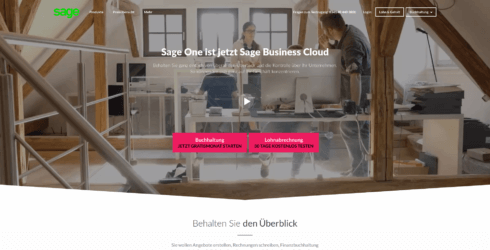
Bewerten Sie Sage
Um einen Erfahrungsbericht zu schreiben, den wir veröffentlichen können, schreiben Sie bitte ausgewogen und sachlich. Hass-Berichte ohne Erläuterungen und Beleidigungen können wir leider nicht veröffentlichen.
Die Länge eines Erfahrungsberichtes sollte mindestens 150 Worte betragen; besser sind 200 – 300 Worte. Erfahrungsberichte unter 150 Worte nehmen nicht an der Verlosung teil.
Ihre Bewertung